【Windows10】モバイルホットスポット(Bluetooth)の設定方法
Wi-Fiルーターが遠い場合、PCは大丈夫でもスマホの受信感度が悪い場合があります
そんな時に便利そうなのがモバイルホットスポット
ノートPCであれば簡単にPCをルーター化(中継機)にしてスマホでWi-Fi接続できると思います
Wi-Fi接続が上手くできなくてもBluetoothアダプター内蔵またはUSBアダプターをセットされてるPCであればBluetooth接続が可能
※紹介の設定・画面はAndroid端末、Windows10デスクトップPCを利用しています
目次
PCでBluetoothを有効化
「設定」ー「デバイス」ー「Bluetoothとその他のデバイス」でBluetoothがオンになっているか確認しておきます
PCとスマホでペアリング設定をする
スマホ側でBluetooth機器を検出して、PCとペアリング設定を行います
PCに向けてPINコードを発行するのでPC側で通知がきたら許可する感じです
PCでモバイルホットスポットを設定する
「設定」ー「ネットワークとインターネット」ー「モバイルホットスポット」でBluetoothにチェックを入れる
スマホでWi-Fiを解除
スマホ側はWi-Fi受信を解除しておきます
※画面はAndroid4.4
スマホでBluetoothを接続
Bluetoothをオンにして検出機器一覧をみるとPCのものが追加されていると思います
タップすると接続状態になります
インターネットに接続できるか確認
Wi-Fiを切断している状態でインターネットに接続できるか確認します
キャリアのネット環境もある場合はわかりにくいかもですが、Bluetoothが接続となっていればBluetoothでのネット環境が利用できているはずです
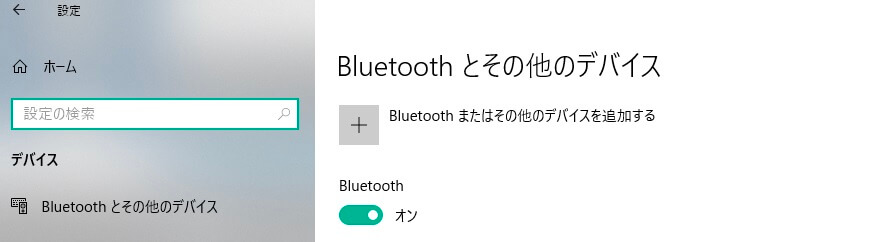
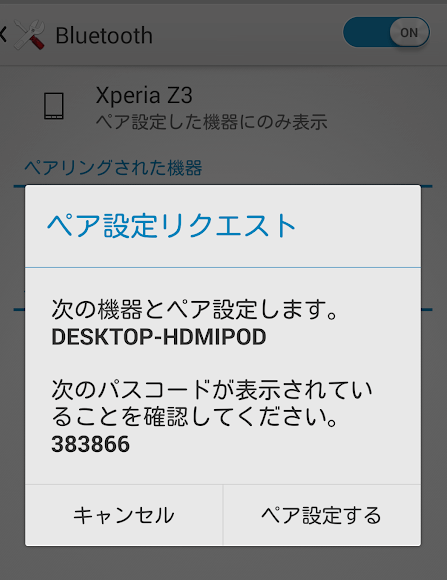
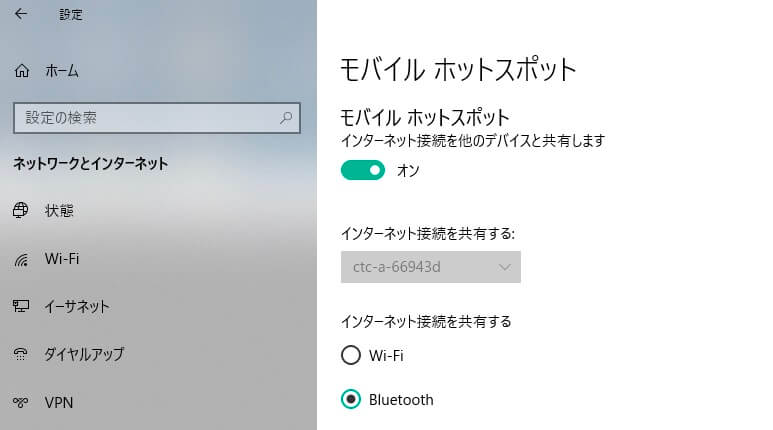
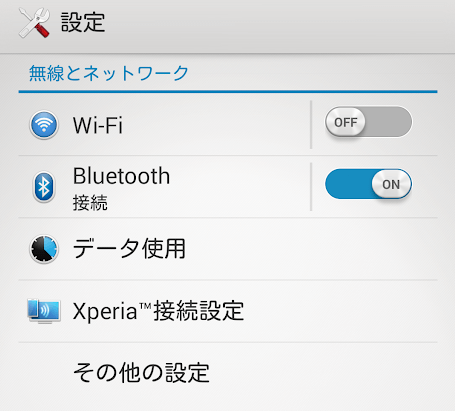
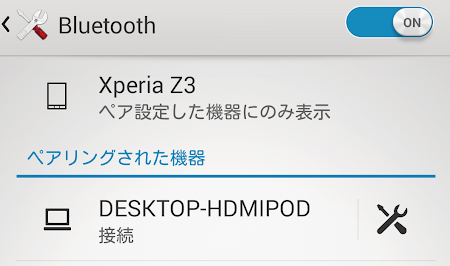





ディスカッション
コメント一覧
まだ、コメントがありません